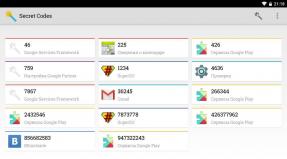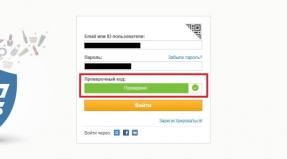Cara menghilangkan password BIOS pada laptop tanpa membongkarnya. Bagaimana cara membuka kunci laptop jika Anda lupa kata sandi? Metode sederhana, instruksi dan rekomendasi Cara menghapus kata sandi di laptop
Hampir selalu perangkat elektronik kita dilindungi kata sandi. Seringkali kita melakukan ini untuk berjaga-jaga, untuk berjaga-jaga. Lagi pula, mengapa melakukan hal ini jika PC atau laptop Anda hanya digunakan di rumah, bersama orang tersayang, atau di kantor, padahal tidak ada orang yang bisa mengaksesnya? Katakanlah Anda memutuskan untuk tidak membebani diri Anda dengan mengingat kombinasi simbol dan angka yang rumit. Timbul pertanyaan: kapan dihidupkan? Pertama, kita ambil kode dari administrasi dan disk pengaturan ulang kata sandi.
Apa kata sandi administrator dan cara menghapusnya
Saat pertama kali menyalakan komputer atau laptop, setiap pengguna diminta untuk membuat dan memasukkan kode keamanan. Kami melakukan ini dan menuliskannya di suatu tempat sehingga lain kali kami dapat masuk ke perangkat kami. Kombinasi ini adalah kode administrator. Sekarang mari kita lihat cara menghapus kata sandi. Untuk melakukan ini, kami meluncurkannya sistem operasi dan kami menemukan diri kami di dalamnya sebagai administrator. Kami mengikuti jalur berikut: "Mulai", "Panel Kontrol", "Akun Pengguna". Klik pada logo terakhir dan di depan kami adalah akun administrator. Di sebelah kiri gambar adalah tab “Hapus kata sandi Anda”. Anda harus memasukkannya lagi. Dan itu saja, sudah selesai.
Menghapus kata sandi akun pengguna dan akun pengguna itu sendiri
Untuk menghapus kode akun lain, klik “Kelola akun lain”. Kemudian kita temukan yang kita perlukan dalam daftarnya dan lakukan seperti pada kasus sebelumnya: di sebelah kiri gambar ada tulisan “Menghapus kata sandi Anda”. Klik dan masukkan kode dari akun ini, bukan administrator. Sudah selesai. Jadi kami menemukan cara menghapus kata sandi dari komputer Anda saat Anda menyalakannya. Jika Anda memiliki banyak akun dan tidak ingin menulis kombinasi yang berbeda saat menyalakan perangkat, evaluasi kebutuhan entri ini dan hapus semua yang tidak perlu. Untuk melakukan ini, setelah “Akun Pengguna”, buka “Kelola Akun” dan klik yang diinginkan, lalu “Hapus Akun”. Setelah itu sistem akan menanyakan apakah file pengguna ini perlu disimpan di komputer. Jika tidak, hapuslah; jika Anda membutuhkannya, pilih tab “Menyimpan File”. Untuk menyelesaikan operasi, Anda harus mengonfirmasinya. Ada juga akun standar yang disebut “Tamu”. Tidak disarankan untuk menghapusnya, tetapi Anda dapat mengaktifkan atau menonaktifkannya sepenuhnya. Ketika dinonaktifkan, hanya profil administrator yang akan tersisa dan, tentu saja, pertanyaan tentang cara menghapus kata sandi dari komputer saat dihidupkan akan hilang. Jika Anda telah melepasnya, perangkat akan selalu menyala tanpa manipulasi tambahan.

Membuat disk pengaturan ulang kata sandi
Terkadang Anda juga lupa kata sandi Anda. Untuk mencegah hal ini menjadi masalah besar, pengguna membuat disk pengaturan ulang kata sandi. Dengan menggunakannya, Anda dapat dengan mudah mengatur ulang dan masuk. Bagaimana cara melakukan ini? Cukup sederhana. Anda memerlukan flashdisk dengan jumlah minimum ruang bebas, informasi di dalamnya tidak akan mengganggu atau rusak. Pertimbangkan faktor-faktor berikut: disk harus dibuat untuk semua akun; jika Anda membuat beberapa flash drive, hanya yang terakhir yang akan berfungsi; saat mengubah kata sandi disk baru Tidak perlu dibuat, yang lama akan berfungsi. Sekarang tentang proses itu sendiri. Di “Mulai”, klik foto akun Anda dan masukkan memori eksternal ke dalam perangkat. Pilih item “Buat disk pengaturan ulang kata sandi”, jendela baru akan terbuka, klik “Berikutnya”. Pilih flash drive Anda, masukkan kode akun Anda dan klik "Berikutnya". Prosesnya sendiri akan dimulai, di mana Anda perlu mengklik "Berikutnya" lagi, lalu "Selesai". Semua! File userkey.psw muncul, yang bertanggung jawab untuk operasi reset.

Cara menghapus kata sandi dari komputer Anda saat Anda menyalakannya menggunakan reset disk
Sesuatu yang sudah lama Anda takuti telah terjadi. Saat Anda menyalakan komputer, Anda perlu memasukkan kode, tetapi kode tersebut hilang dan memori kosong. Apa yang harus dilakukan? Dan kemudian Anda ingat bahwa belum lama ini Anda mengamankan diri Anda dengan membuat flash drive dengan kata sandi yang disetel ulang. Temukan dan coba masuk tanpa memasukkan kode. Sebuah tombol muncul bertuliskan “Reset Kata Sandi.” Klik di atasnya dan masukkan flash drive penyimpanan. Apakah Anda ingin memilikinya Kata Sandi Baru Untuk masuk, masukkan dua kali dan perintah; jika Anda tidak mau, cukup klik “Berikutnya.” Itu saja, kodenya sudah disetel ulang. Faktanya, disarankan untuk memiliki kata sandi saat Anda menghidupkan komputer. Jadi simpanlah dengan baik atau hafalkan.
Halo semuanya! Saya tidak sengaja menemukan cara reset password BIOS di laptop tanpa membongkarnya. Ini sangat nyaman!
Bagaimana cara menghapus password BIOS pada laptop?
Semua informasi pengaturan BIOS disimpan dalam sebuah chip pada motherboard, dan baterai pada board berfungsi untuk menyimpan informasi chip ini ketika laptop dimatikan atau baterai mati. Dan untuk mengatur ulang informasi ini, Anda perlu membongkarnya dan melepas baterai atau melepas soldernya di tempat yang disolder. Bukankah ini sangat merepotkan?
Pembuat kata sandi BIOS
Oleh karena itu, saya mengusulkan metode lain, tanpa pembongkaran. saya menemukan program khusus dan saya menerjemahkannya ke dalam bahasa Rusia agar Anda lebih mudah menggunakannya. dan kami melihat bidang di mana Anda harus memasukkan kode Anda.
Anda dapat memulihkan kata sandi dari laptop: Acer, Compaq, Dell, Fujitsu-Siemens, HP, Compaq, Insyde H20, Phoenix, Sony Vaio, Samsung. Saya tidak yakin ini akan berhasil di Asus, tapi cobalah.
Prosedur
- Kita nyalakan laptop dan coba masuk ke BIOS, biasanya tombol F2.
Sebuah pesan muncul, masukkan kata sandi Anda.

Masukkan rangkaian karakter apa pun dan tekan enter. Akan muncul tanda Kata Sandi Tidak Valid.

Kami memanggil nomor acak 2 kali lagi dan BIOS akan meminta Anda memasukkan kata sandi untuk membuka kunci atau melanjutkan mem-boot sistem.

Kami memilih untuk memasukkan kata sandi buka kunci (Masukkan Kata Sandi Buka Kunci).
Kata sandi akan muncul yang harus Anda masukkan.

Di layanan, masukkan kode ini dan klik dapatkan kata sandi.

Tergantung pada merek laptop Anda, masukkan kode yang diterima di kolom yang tersedia.

Dan tekan Enter. Dan kita masuk ke BIOS.

Sekarang buka tab Keamanan dan hapus kata sandi. Tekan enter di sebelah kolom set supervisor Password dan masukkan kata sandi yang kami buat di layanan, dan di kolom kedua dan ketiga kami tidak menulis apa pun, cukup tekan enter.

Dan sekarang kita melakukan hal yang sama di bidang Set HDD Password, hapus kata sandi untuk memuat hard drive.

Selesai, password di laptop sudah dihapus dari BIOS.
Jika Anda sedang dalam proses Instalasi Windows 10 dibuat akun Microsoft, atau menentukan kata sandi untuk akun lokal, lalu setiap kali Anda menghidupkan komputer Windows 10 akan menanyakan kata sandi ini kepada Anda. Anda tidak akan melihat desktop sampai Anda memasukkan kata sandi. Saya rasa jika Anda membuka halaman ini, maka Anda sudah familiar dengan ini.
Kata sandi akun berguna jika orang lain menggunakan komputer selain Anda. Atau komputer Anda berada, misalnya di kantor. Namun jika tidak diperlukan dan Anda hanya membuang-buang waktu memasukkan password, lebih baik dinonaktifkan saja. Sekarang saya akan menunjukkan kepada Anda bagaimana Anda dapat dengan cepat menghapus perintah kata sandi saat masuk ke Windows 10. Setelah prosedur ini, login akan terjadi secara otomatis. Tekan tombol power, dan desktop akan langsung muncul, dan bukan jendela yang meminta kata sandi. Kami akan mematikannya.
Harap dicatat bahwa kami tidak akan menghapus kata sandi sepenuhnya, tetapi cukup menonaktifkan perintah login.
Saya juga akan menunjukkan cara menonaktifkan memasukkan kata sandi saat keluar dari mode tidur.
Login otomatis ke Windows 10 tanpa meminta kata sandi
Kami melakukan ini: tekan kombinasi tombol + R, masukkan di lapangan mengontrol kata sandi pengguna2, atau netplwiz(Anda cukup menyalin dan menempel), dan klik tombolnya Oke.
Sebuah jendela akan terbuka. Untuk menghapus kata sandi saat menyalakan komputer, kita perlu menghapus centang pada kotak Membutuhkan nama pengguna dan kata sandi. Klik tombolnya Menerapkan.
Jendela lain akan muncul di mana kita perlu menentukan kata sandi akun dua kali dan klik Oke.
Saat berikutnya Anda menyalakan komputer, Windows 10 akan boot secara otomatis dan Anda akan segera melihat desktop. Tidak perlu memasukkan kata sandi.
Ada cara lain - nonaktifkan permintaan di registri. Tapi ini jauh lebih rumit, dan saya tidak menyarankan menggunakannya. Oleh karena itu, saya bahkan tidak akan menulis tentang hal itu.
Cara menghapus prompt kata sandi di Windows 10 saat melanjutkan dari mode tidur
Saat komputer Anda aktif dari mode tidur, Windows 10 mungkin juga memerlukan kata sandi. Ini tidak selalu nyaman, jadi saya sarankan untuk menonaktifkan entri kata sandi. Namun fungsi ini bisa bermanfaat bagi banyak orang. Misalnya, Anda dapat menekan pintasan keyboard Menang + L Kunci komputer Anda sehingga tidak ada yang dapat mengaksesnya sampai Anda memasukkan kata sandi.
Untuk mematikan, buka Awal – Pilihan. Pilih bagian Akun, dan buka tab Opsi Masuk. Di pengaturan login ulang, atur Tidak pernah.
Itu saja, sekarang Anda tidak perlu membuang waktu memasukkan kata sandi. Namun, saya menyarankan Anda untuk berpikir matang sebelum menonaktifkan fitur ini.
Hampir selalu perangkat elektronik kita dilindungi kata sandi. Seringkali kita melakukan ini untuk berjaga-jaga, untuk berjaga-jaga. Lagi pula, mengapa melakukan hal ini jika PC atau laptop Anda hanya digunakan di rumah, bersama orang tersayang, atau di kantor, padahal tidak ada orang yang bisa mengaksesnya? Katakanlah Anda memutuskan untuk tidak membebani diri Anda dengan mengingat kombinasi simbol dan angka yang rumit. Timbul pertanyaan: bagaimana cara menghapus kata sandi dari komputer saat dihidupkan? Pertama, kita ambil kode dari administrasi dan disk pengaturan ulang kata sandi.
Apa kata sandi administrator dan cara menghapusnya
Saat pertama kali menyalakan komputer atau laptop, setiap pengguna diminta untuk membuat dan memasukkan kode keamanan. Kami melakukan ini dan menuliskannya di suatu tempat sehingga lain kali kami dapat masuk ke perangkat kami. Kombinasi ini adalah kode administrator. Sekarang mari kita lihat cara menghapus kata sandi. Untuk melakukan ini, kami meluncurkan sistem operasi dan masuk ke dalamnya sebagai administrator. Kami mengikuti jalur berikut: "Mulai", "Panel Kontrol", "Akun Pengguna". Klik pada logo terakhir dan di depan kami adalah akun administrator. Di sebelah kiri gambar adalah tab “Hapus kata sandi Anda”. Anda harus memasukkannya lagi. Dan itu saja, sudah selesai.
Menghapus kata sandi akun pengguna dan akun pengguna itu sendiri
Untuk menghapus kode akun lain, klik “Kelola akun lain”. Kemudian kita temukan yang kita perlukan dalam daftarnya dan lakukan seperti pada kasus sebelumnya: di sebelah kiri gambar ada tulisan “Menghapus kata sandi Anda”. Klik dan masukkan kode dari akun ini, bukan administrator. Sudah selesai. Jadi kami menemukan cara menghapus kata sandi dari komputer Anda saat Anda menyalakannya. Jika Anda memiliki banyak akun dan tidak ingin menulis kombinasi yang berbeda saat menyalakan perangkat, evaluasi kebutuhan entri ini dan hapus semua yang tidak perlu. Untuk melakukan ini, setelah “Akun Pengguna”, buka “Kelola Akun” dan klik yang diinginkan, lalu “Hapus Akun”. Setelah itu sistem akan menanyakan apakah file pengguna ini perlu disimpan di komputer. Jika tidak, hapuslah; jika Anda membutuhkannya, pilih tab “Menyimpan File”. Untuk menyelesaikan operasi, Anda harus mengonfirmasinya. Ada juga akun standar yang disebut “Tamu”. Tidak disarankan untuk menghapusnya, tetapi Anda dapat mengaktifkan atau menonaktifkannya sepenuhnya. Ketika dinonaktifkan, hanya profil administrator yang akan tersisa dan, tentu saja, pertanyaan tentang cara menghapus kata sandi dari komputer saat dihidupkan akan hilang. Jika Anda telah melepasnya, perangkat akan selalu menyala tanpa manipulasi tambahan. 
Membuat disk pengaturan ulang kata sandi
Terkadang Anda juga lupa kata sandi Anda. Untuk mencegah hal ini menjadi masalah besar, pengguna membuat disk pengaturan ulang kata sandi. Dengan menggunakannya, Anda dapat dengan mudah mengatur ulang dan masuk. Bagaimana cara melakukan ini? Cukup sederhana. Anda memerlukan flash drive dengan ruang kosong minimal; informasi di dalamnya tidak akan mengganggu atau rusak. Pertimbangkan faktor-faktor berikut: disk harus dibuat untuk semua akun; jika Anda membuat beberapa flash drive, hanya yang terakhir yang akan berfungsi; Saat mengubah kata sandi, tidak perlu membuat disk baru; disk lama akan berfungsi. Sekarang tentang proses itu sendiri. Di “Mulai”, klik foto akun Anda dan masukkan memori eksternal ke dalam perangkat. Pilih item “Buat disk pengaturan ulang kata sandi”, jendela baru akan terbuka, klik “Berikutnya”. Pilih flash drive Anda, masukkan kode akun Anda dan klik "Berikutnya". Prosesnya sendiri akan dimulai, di mana Anda perlu mengklik "Berikutnya" lagi, lalu "Selesai". Semua! Di dalam memori eksternal file userkey.psw muncul, yang bertanggung jawab untuk operasi reset. 
Cara menghapus kata sandi dari komputer Anda saat Anda menyalakannya menggunakan reset disk
Sesuatu yang sudah lama Anda takuti telah terjadi. Saat Anda menyalakan komputer, Anda perlu memasukkan kode, tetapi kode tersebut hilang dan memori kosong. Apa yang harus dilakukan? Dan kemudian Anda ingat bahwa belum lama ini Anda mengamankan diri Anda dengan membuat flash drive dengan kata sandi yang disetel ulang. Temukan dan coba masuk tanpa memasukkan kode. Sebuah tombol muncul bertuliskan “Reset Kata Sandi.” Klik di atasnya dan masukkan flash drive penyimpanan. Jika Anda ingin memiliki kata sandi baru untuk masuk ke sistem, masukkan dua kali dan petunjuk; jika Anda tidak menginginkannya, cukup klik “Berikutnya.” Itu saja, kodenya sudah disetel ulang. Faktanya, disarankan untuk memiliki kata sandi saat Anda menghidupkan komputer. Jadi simpanlah dengan baik atau hafalkan.
fb.ru
Cara menghapus kata sandi dari komputer di Windows 8

Banyak pengguna yang tertarik dengan cara menghapus password komputer atau laptop di Windows 8. Sebenarnya tidak sulit sama sekali, apalagi jika mengingat kombinasi loginnya. Namun ada kalanya pengguna lupa kata sandi akunnya dan tidak bisa login. Jadi apa yang harus kita lakukan? Bahkan dari situasi yang tampaknya sulit pun ada jalan keluarnya, yang akan kita bahas di artikel kami.
Lihat juga: Cara mengatur kata sandi di Windows 8
Hapus kata sandi jika Anda mengingatnya
Jika Anda ingat kata sandi untuk masuk ke akun Anda, maka Anda seharusnya tidak mengalami masalah dalam menyetel ulang kata sandi Anda. Dalam hal ini, ada beberapa opsi cara menonaktifkan permintaan kata sandi saat masuk ke akun pengguna di laptop, sekaligus kita akan melihat cara menghapus kata sandi pengguna Microsoft.
Setel ulang kata sandi lokal
Metode 1: Nonaktifkan entri kata sandi di “Pengaturan”

Siap! Sekarang Anda tidak perlu memasukkan apa pun setiap kali Anda masuk.
Metode 2: Reset kata sandi Anda menggunakan jendela Run

Jadi, kami tidak menghapus kata sandinya, tetapi hanya mengatur login otomatis. Artinya, setiap kali Anda masuk, informasi akun Anda akan diminta, tetapi akan dimasukkan secara otomatis dan Anda bahkan tidak akan menyadarinya.
Nonaktifkan akun Microsoft Anda

Siap! Sekarang login kembali menggunakan akun baru Anda dan Anda tidak perlu lagi memasukkan kata sandi dan masuk ke akun Microsoft Anda.
Reset kata sandi Anda jika Anda lupa
Jika pengguna lupa kata sandinya, maka segalanya menjadi lebih sulit. Dan jika saat Anda menggunakan akun Microsoft saat masuk, semuanya tidak terlalu buruk, maka banyak pengguna mungkin mengalami kesulitan dalam mengatur ulang kata sandi akun lokal mereka.
Setel ulang kata sandi lokal
Masalah utama metode ini adalah bahwa ini adalah satu-satunya solusi untuk masalah tersebut dan untuk itu Anda perlu memilikinya flash drive USB yang dapat di-boot sistem operasi Anda, dan dalam kasus kami, Windows 8. Dan jika Anda memilikinya, itu bagus dan Anda dapat mulai memulihkan akses ke sistem.
Perhatian! Metode ini tidak direkomendasikan oleh Microsoft, jadi Anda melakukan semua yang Anda lakukan dengan risiko dan risiko Anda sendiri. Anda juga akan kehilangan semuanya informasi pribadi, yang disimpan di komputer. Intinya, kami hanya akan mengembalikan sistem ke keadaan semula

Anda sekarang dapat masuk ke akun pengguna baru Anda menggunakan kata sandi baru Anda. Tentu saja cara ini tidak mudah, namun pengguna yang sudah pernah menjumpai konsol tersebut sebelumnya seharusnya tidak mengalami masalah apa pun.
Penyetelan ulang kata sandi Microsoft
Perhatian! Metode penyelesaian masalah ini memerlukan perangkat tambahan yang dapat digunakan untuk mengakses situs web Microsoft.

Sekarang, dengan menggunakan kombinasi yang baru saja Anda buat, Anda dapat masuk ke akun Microsoft di komputer Anda.
Kami melihat ke 5 cara yang berbeda cara menghapus atau mereset password di windows 8 dan 8.1. Nah, jika Anda mengalami masalah saat login ke akun Anda, Anda tidak akan bingung dan tahu apa yang harus dilakukan. Laporan informasi ini kepada teman dan kenalan, karena tidak banyak orang yang tahu apa yang harus dilakukan ketika pengguna lupa kata sandi atau bosan memasukkannya setiap kali login.
Kami senang dapat membantu Anda memecahkan masalah tersebut.
Poll: apakah artikel ini membantu Anda?
Tidak terlalulumpics.ru
Cara menghapus password BIOS pada laptop
Pengguna menetapkan kata sandi pada BIOS untuk melindungi komputer mereka dari akses tidak sah. Menetapkan kata sandi tidaklah sulit, dan ini akan memberikan perlindungan yang andal, tetapi jika kata sandi dibuat secara tidak sengaja dan dilupakan dengan aman, maka kesulitan mungkin timbul dalam pemulihan. Berbeda dengan PC desktop, kata sandi di laptop disimpan di memori non-volatile. Untuk mendapatkan hasil positif, kami mengikuti petunjuknya.
Mungkin ada beberapa cara untuk mereset kata sandi BIOS. Itu semua tergantung pada produsen laptop. Pada banyak model anggaran dan serial (TOSHIBA, ASUS, ACER, HP, SAMSUNG, dll.), mengatur ulang kata sandi BIOS sudah cukup operasi sederhana. Pertama-tama, Anda perlu mempelajari dokumentasi laptop. Perhatikan apakah ada jumper pada motherboardnya. Kontak jumper biasanya diberi label CMOS, yang terletak di sebelah baterai.

Matikan laptop sepenuhnya, temukan jumper di papan, dan sambungkan pasangan kontak kedua dengan jumper. Setelah 10-15 detik, kembalikan pelompat ke tempatnya. Alih-alih menggunakan jumper, beberapa model mungkin hanya memiliki sepasang kontak. Persingkat selama beberapa detik dengan benda logam apa pun. Setelah ini, pengaturan BIOS akan diatur ulang ke pengaturan pabrik.

Nyalakan laptopmu. Itu tidak bisa boot, tetapi pengaturan CMOS direset. Sebuah pesan mungkin muncul di layar meminta Anda untuk menekan tombol “F1”; ini harus dilakukan untuk mengatur parameter BIOS. Setelah itu, pilih “Simpan dan keluar”. Sekarang OS akan terus memuat tanpa meminta kata sandi BIOS.

Jika jumper tidak ditemukan atau tidak disediakan oleh produsen motherboard, Anda dapat menggunakan cara lain. Cungkil baterai CMOS dengan benda tajam dan keluarkan sebentar. Terkadang 5-10 menit sudah cukup untuk mereset BIOS, tetapi lebih baik menambah waktu menjadi beberapa jam. Operasi ini harus dilakukan ketika penutupan total laptop, lebih baik lepas baterainya.

Pada model laptop mahal, teknik keamanan informasi mungkin lebih kompleks dan dapat diandalkan. Tentang itu motherboard Hampir tidak mungkin untuk memecahkan kata sandi boot BIOS atau OS. Namun Anda bisa mencoba dengan menggunakan metode software untuk mereset password BIOS. Masuk ke sistem operasi sebagai "Administrator". Menemukan baris perintah di folder "Accessories" dan masukkan perintah "debug.exe" dan tekan "Enter". Masukkan perintah berikut secara berurutan, tekan "Enter" di akhir setiap perintah: "o702E", "o71FF", "q". Setelah laptop di-boot ulang, pesan kesalahan CMOS akan muncul di layar dan Anda akan diminta untuk mengkonfigurasi ulang BIOS. Artinya Pengaturan BIOS atur ulang dan Anda dapat memulihkan parameter secara opsional atau membiarkannya tidak berubah.
 Karena semua metode mengatur ulang kata sandi BIOS (zeroing) mungkin tidak memberikan hasil yang diinginkan, sebelum Anda melindungi laptop dengan kata sandi melalui BIOS, Anda perlu mempertimbangkan semuanya dengan hati-hati. Mungkin tidak ada jumper reset, dan melepas baterai tidak selalu membantu. Jika kata sandi masih disetel dan tidak ada metode yang dijelaskan yang cocok untuk model laptop Anda, Anda tidak dapat menyetel ulang kata sandi, yang tersisa hanyalah menghubungi pusat layanan.
Karena semua metode mengatur ulang kata sandi BIOS (zeroing) mungkin tidak memberikan hasil yang diinginkan, sebelum Anda melindungi laptop dengan kata sandi melalui BIOS, Anda perlu mempertimbangkan semuanya dengan hati-hati. Mungkin tidak ada jumper reset, dan melepas baterai tidak selalu membantu. Jika kata sandi masih disetel dan tidak ada metode yang dijelaskan yang cocok untuk model laptop Anda, Anda tidak dapat menyetel ulang kata sandi, yang tersisa hanyalah menghubungi pusat layanan.